
Viber давно перестав бути простим месенджером для обміну текстовими повідомленнями. Тепер ви можете дзвонити, відправляти голосові повідомлення, а також обмінюватися різними медіафайлами. Про те, як відправити файл або посилання скріншот в вайбере, ми з вами сьогодні і поговоримо.
Поділитися файлами з телефону, ноутбука або комп’ютера
Щоб поділитися файлами з телефону, ноутбука або комп’ютера, потрібно виконати кілька простих дій. Для кожного випадку ми підготували окрему інструкцію.
Щоб відправити файли з комп’ютера, потрібно:
- Зайдіть в Viber і виберіть потрібну вам листування, в якій хочете поділитися файлами.
- Далі в пам’яті комп’ютера знайдіть потрібні вам файли, виділіть їх і просто перетягніть вікно вайбера, в той рядок, де вводиться текст повідомлень. Відпустіть кнопку і файл відправиться.
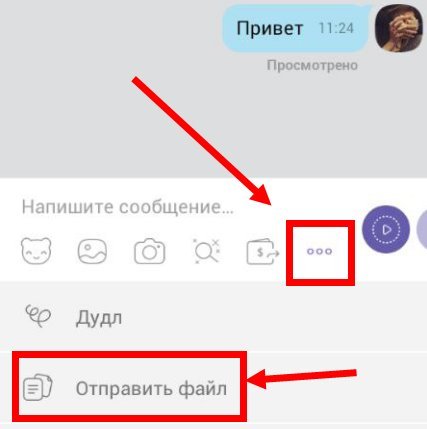
Таким чином ви можете відправити навіть не один, а відразу декілька файлів зі свого комп’ютера. Причому не важливо, текстові файли, інші документи, зображення, музика або відео. Просто виділяйте все що хочете відправити, затискайте ліву кнопку миші на цих файлах і перетягуєте у вікно месенджера. Просто як все геніальне. Якщо потрібні вам файли лежать в різних місцях однієї папки, то виділити їх все окремо ви можете, натискаючи по них лівою кнопкою миші з затиснутою клавішею Ctrl. Затискаєте клавішу і клацаєте по всіх потрібних файлів. А потім перетягуєте.
Щоб відправити файли з телефону, існує два основних способи для різних платформ:
- iOS – натисніть на три точки внизу екрану в діалозі Viber. Потім виберіть розділ «Відправити». З галереї вашого пристрою, виберіть потрібні файли, їх також можна надіслати кілька, і тисніть кнопку «Готово». Коли файли з’являться в листуванні, натисніть стрілочку відправити.
- Чоловічий – аналогічно iOS натискаєте на три точки і вибираєте розділ «Відправити файл». Далі те ж саме, вибираєте потрібний файл з пам’яті телефону і відправляєте його.
Особливості відправки файлів
Відправка файлів через Viber має деякі особливості. Ви можете ділитися багатьма файлами будь-яких форматів будь то відео, фото, музика або документи. Причому відправляти файли можна не тільки в особистих листуванні, але і групових, прихованих і публічних чатах.
Варто пам’ятати, якщо ви відправили комусь будь-який контент, це не означає, що він 100% зможе його відкрити. Для цього на пристрої вашого адресата повинна бути встановлена актуальна версія Viber, і програми, за допомогою яких він зможе працювати з надісланими вами файлами. Звичайні текстові документи та фотографії повинні відкриватися на будь-якому гаджеті без стороннього софту, а ось для читання PDF перегляду відео певного формату та іншого специфічного контенту, доведеться викачувати ЗА потрібне.
При отриманні будь-яких файлів, вони прийдуть відразу на всі ваші синхронізовані пристрою, де встановлено Viber.
Як передати скріншот
Через вайбер можна ділитися не тільки стандартними зображеннями, але і скріншотами. Як передати скріншот через вайбер? Так само, як і звичайне зображення. Інструкція описана вище. Як зробити скріншот на будь-якому пристрої:
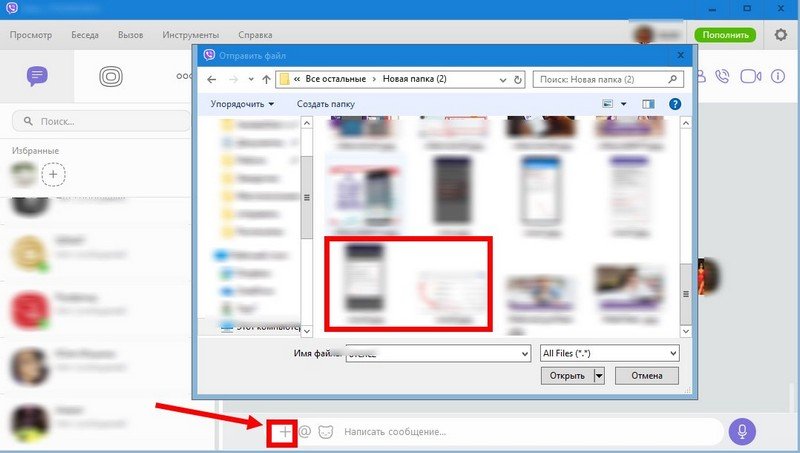
- Мобільний гаджет – одночасно натисніть кнопки збільшення гучності і блокування. Деякі пристрої на Android дозволяють зробити це вбудованими засобами системи. Посуньте шторку і пошукайте потрібну кнопку.
- Комп’ютер – Натисніть «PrtSc» а потім перейдіть в вайбер і в полі відправки повідомлення натисніть Ctrl+V або правою клавішею миші та «Вставити». Якщо ви хочете відправити скріншот не цілого екрана, а окремої області, скористайтеся вбудованим в Windows додатком «Ножиці». Його ви легко знайдете в пошуку.
Як передати посилання
Viber дозволяє не тільки передавати файли, але і посилання. Ділитися ними в месенджері дуже просто. За тим же принципом, що і будь-яким скопійованим текстом. Як передати посилання в вайбере з комп’ютера або телефону:
- Комп’ютер – копіюйте посилання в адресному рядку браузера або звідки завгодно ще. Виділяєте і натискаєте Ctrl+C або правою кнопкою – Копіювати. Вставляєте так само, як описано вище в інструкції для відправки скріншотів з комп’ютера.
- Мобільний гаджет – аналогічно виділяєте посилання (натисніть і потримайте). А потім у контекстному меню вибираєте «Копіювати». Переходьте в вайбер і поле для відправки повідомлення також тиснете, трохи тримайте і в меню вибрати «Вставити». Потім відправляєте як звичайний текст.
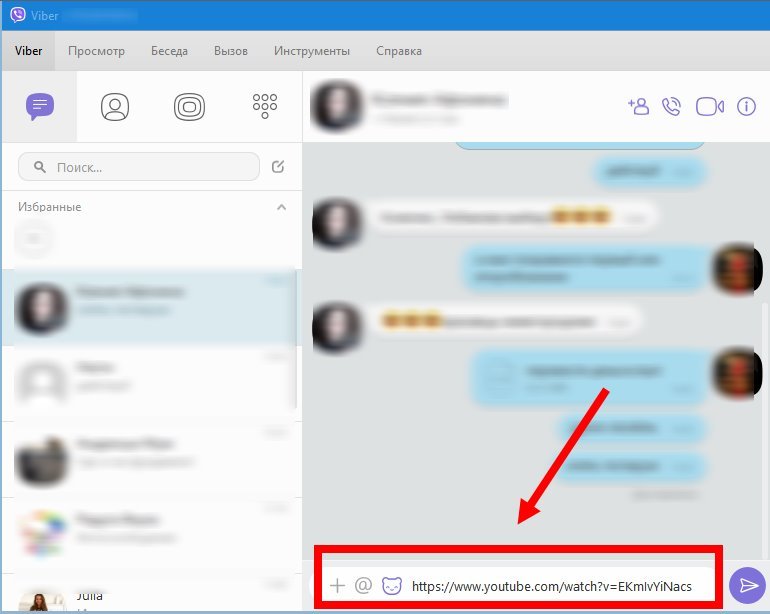
Зверніть увагу, що максимальний розмір файлу, який можна відправити через Viber становить лише 200 МБ. Якщо ви спробуєте надіслати, наприклад, відео, яке важить більше, у вас нічого не вийде. Будь-які файли завжди можна стиснути. Скористайтеся будь-яким архіватором, з допомогою якого запакуйте ваше відео в архів, і його розмір зменшиться. Не на багато, але деколи і цього може вистачити.


